Vienas iš „Android“ pranašumų, palyginti su „iOS“, yra tai, kad ją galima pritaikyti daug daugiau. Tačiau randame kai kurių išorinių įrankių, leidžiančių atlikti kai kuriuos „iPhone“ tinkinimus. Šiame straipsnyje komentuosime tą, kuris leidžia pagrindinio ekrano piktogramas padaryti nematomas, kad programos būtų labiau išsklaidytos ekrane.
Preliminarūs veiksmai, kuriuos reikia atlikti
Kad funkcija, kurią mes paaiškinsime, veiktų tinkamai, reikia atlikti tam tikrus pakeitimus ir atlikti ankstesnius veiksmus. Kai kuriuos iš jų galima pakoreguoti po viso proceso, tačiau pirmiausia turite laikytis šių taisyklių:
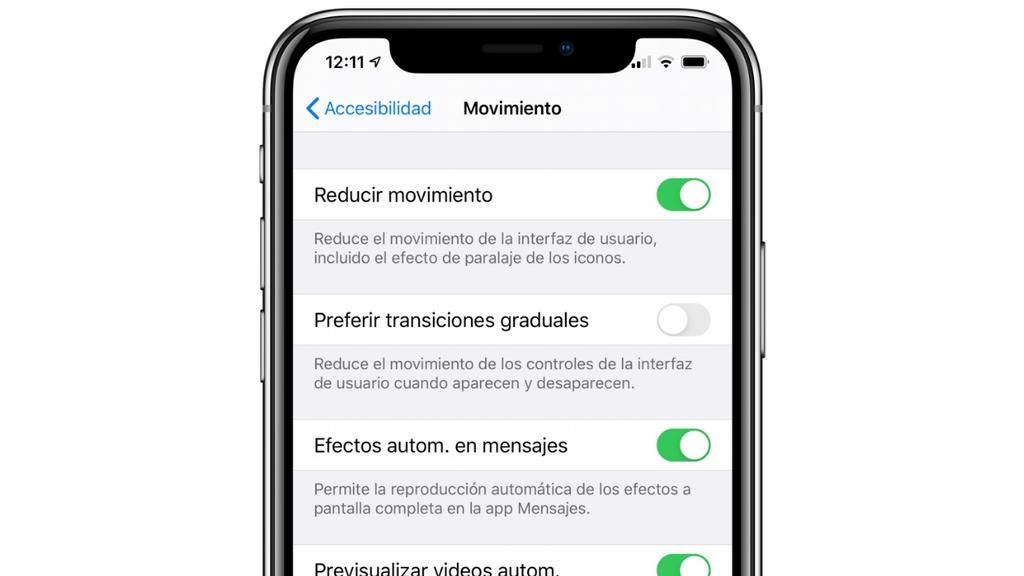
Įjunkite judesio mažinimą iš Nustatymai > Pritaikymas neįgaliesiems > Judėjimas. - nustatyti a ekrano užsklanda be aktyvuoto gylio.
Padarykite tuščio ekrano ekrano kopiją. Norėdami tai padaryti, turite ilgai paspausti ekraną, kad „iPhone“ manytų, kad ketinate tvarkyti piktogramas ir, kai tai padarysite, visiškai eikite į dešinę ekrane be piktogramų, kurios pasirodys. Įrankis piktogramoms paslėpti
Makeovr yra tinklalapis, kuriame galėsite atlikti šį veiksmą. Reikėtų pažymėti, kad tai yra visiškai Laisvas . Veiksmai, kuriuos reikia atlikti, nurodyti pačioje svetainėje, nors mes juos apibendriname čia:
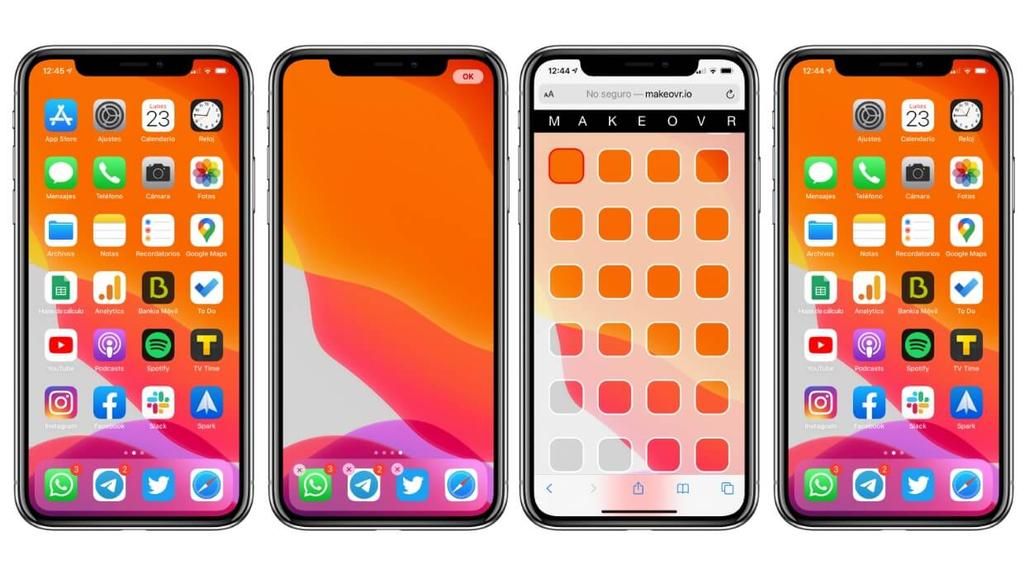
- Atidarykite nuorodą į internetą, paspausdami čia .
- Spustelėkite mygtuką Paleiskite MAKEOVR , slinkdami žemyn puslapiu. Tada spustelėkite Gerai, kad atsirastų iššokantis langas, kuriame siūloma atlikti ankstesnius koregavimus, kuriuos jau minėjome.
- Spustelėkite Įkelti.
- Pasirinkite nuotraukų biblioteką ir pasirinkite anksčiau padarytą fiksavimą.
- Kai puslapis bus įkeltas, spustelėkite Padarykime tai, kad pradėtumėte slėpti piktogramas.
- Spustelėkite jį skylę, kurią norite palikti tuščią jūsų ekrane.
- Spustelėkite bendrinimo piktogramą ir pridėkite puslapį prie pagrindinio ekrano.
Jei eisite į programų ekraną, pamatysite, kad buvo pridėta piktograma su pasirinktos skylės atvaizdu. Turėsite perkelti jį į pasirinktą skylę ir pamatysite, kaip dabar atrodo, kad nieko nėra. Tiesą sakant, ta nematoma piktograma yra nuoroda į puslapį, kuriame buvote, todėl tai nėra visiškai tuščia vieta. Tačiau tai yra geras triukas sutvarkyti „iPhone“ ekraną pagal savo skonį.
Kai tai padarysite, galite vėl išjungti judėjimo mažinimą, nes jo turėti nereikės, kad galėtumėte matyti ekraną taip, kaip jį matote dabar. Taip pat turėtumėte žinoti, kad pašalinkite tarpus tereikia juos ilgai paspausti ir spustelėti Ištrinti žymę.
Šio įrankio trūkumai
Pagrindinis šios programos trūkumas yra tai, kad ji turi reklama kuris kartais gali būti pernelyg nuobodus. Tačiau jis bus atidarytas naujuose skirtukuose, todėl galėsite uždaryti šiuos langus. Turite turėti omenyje, kad įrankis tikrai yra pradiniame puslapyje ir jokiu būdu nereikės įdiegti kitų programų.
Kitas trūkumas, kurį galima pašalinti iš „Makeovr“, yra tas, kad turite įdėti keletą skylių eiti po vieną . Kai procesas žinomas, lengviau, nors akivaizdu, kad patogiau būtų viską daryti iš karto. Turite nepamiršti, kad juk ši programėlė išsaugo pasirinktą vietą kaip puslapio faviconą, todėl šiuo metodu iš esmės neįmanoma sukurti kelių vienu metu.
Bet kuriuo atveju manome, kad tai yra įdomus įrankis, apie kurį reikia sužinoti ir kuris gali palengvinti tą silpnąją iOS vietą, kai neleidžiama patalpinti programų visiškai pagal vartotoją. Galbūt būsimose „iOS“ versijose bus galima realiai tai padaryti, tačiau kol kas tai yra vienas geriausių mums prieinamų variantų.
Įrankis piktogramoms paslėpti
Makeovr yra tinklalapis, kuriame galėsite atlikti šį veiksmą. Reikėtų pažymėti, kad tai yra visiškai Laisvas . Veiksmai, kuriuos reikia atlikti, nurodyti pačioje svetainėje, nors mes juos apibendriname čia:
![]()
- Atidarykite nuorodą į internetą, paspausdami čia .
- Spustelėkite mygtuką Paleiskite MAKEOVR , slinkdami žemyn puslapiu. Tada spustelėkite Gerai, kad atsirastų iššokantis langas, kuriame siūloma atlikti ankstesnius koregavimus, kuriuos jau minėjome.
- Spustelėkite Įkelti.
- Pasirinkite nuotraukų biblioteką ir pasirinkite anksčiau padarytą fiksavimą.
- Kai puslapis bus įkeltas, spustelėkite Padarykime tai, kad pradėtumėte slėpti piktogramas.
- Spustelėkite jį skylę, kurią norite palikti tuščią jūsų ekrane.
- Spustelėkite bendrinimo piktogramą ir pridėkite puslapį prie pagrindinio ekrano.
Jei eisite į programų ekraną, pamatysite, kad buvo pridėta piktograma su pasirinktos skylės atvaizdu. Turėsite perkelti jį į pasirinktą skylę ir pamatysite, kaip dabar atrodo, kad nieko nėra. Tiesą sakant, ta nematoma piktograma yra nuoroda į puslapį, kuriame buvote, todėl tai nėra visiškai tuščia vieta. Tačiau tai yra geras triukas sutvarkyti „iPhone“ ekraną pagal savo skonį.
Kai tai padarysite, galite vėl išjungti judėjimo mažinimą, nes jo turėti nereikės, kad galėtumėte matyti ekraną taip, kaip jį matote dabar. Taip pat turėtumėte žinoti, kad pašalinkite tarpus tereikia juos ilgai paspausti ir spustelėti Ištrinti žymę.
Šio įrankio trūkumai
Pagrindinis šios programos trūkumas yra tai, kad ji turi reklama kuris kartais gali būti pernelyg nuobodus. Tačiau jis bus atidarytas naujuose skirtukuose, todėl galėsite uždaryti šiuos langus. Turite turėti omenyje, kad įrankis tikrai yra pradiniame puslapyje ir jokiu būdu nereikės įdiegti kitų programų.
Kitas trūkumas, kurį galima pašalinti iš „Makeovr“, yra tas, kad turite įdėti keletą skylių eiti po vieną . Kai procesas žinomas, lengviau, nors akivaizdu, kad patogiau būtų viską daryti iš karto. Turite nepamiršti, kad juk ši programėlė išsaugo pasirinktą vietą kaip puslapio faviconą, todėl šiuo metodu iš esmės neįmanoma sukurti kelių vienu metu.
Bet kuriuo atveju manome, kad tai yra įdomus įrankis, apie kurį reikia sužinoti ir kuris gali palengvinti tą silpnąją iOS vietą, kai neleidžiama patalpinti programų visiškai pagal vartotoją. Galbūt būsimose „iOS“ versijose bus galima realiai tai padaryti, tačiau kol kas tai yra vienas geriausių mums prieinamų variantų.























